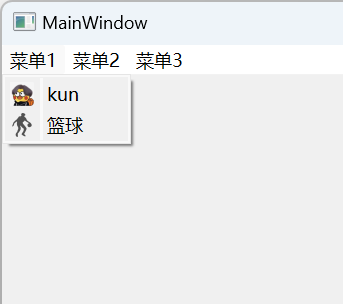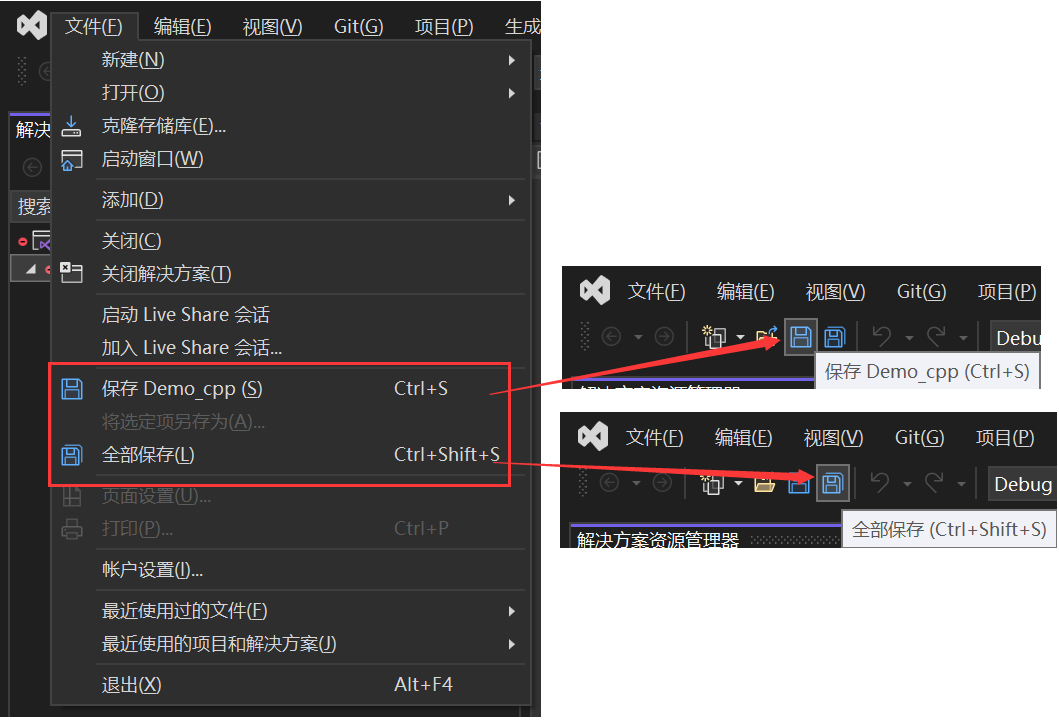文章目录
- QMenuBar
- 示例演示
- 给菜单栏设置快捷键
- 给菜单项设置快捷键
- 添加子菜单
- 添加分割线
- 添加图标
QMenuBar
Qt中采用QMenuBar来创建菜单栏,一个主窗口,只允许有一个菜单栏,位于主窗口的顶部、主窗口标题栏下面;一个菜单栏里面有多个菜单QMenu;菜单里面有菜单项QAction
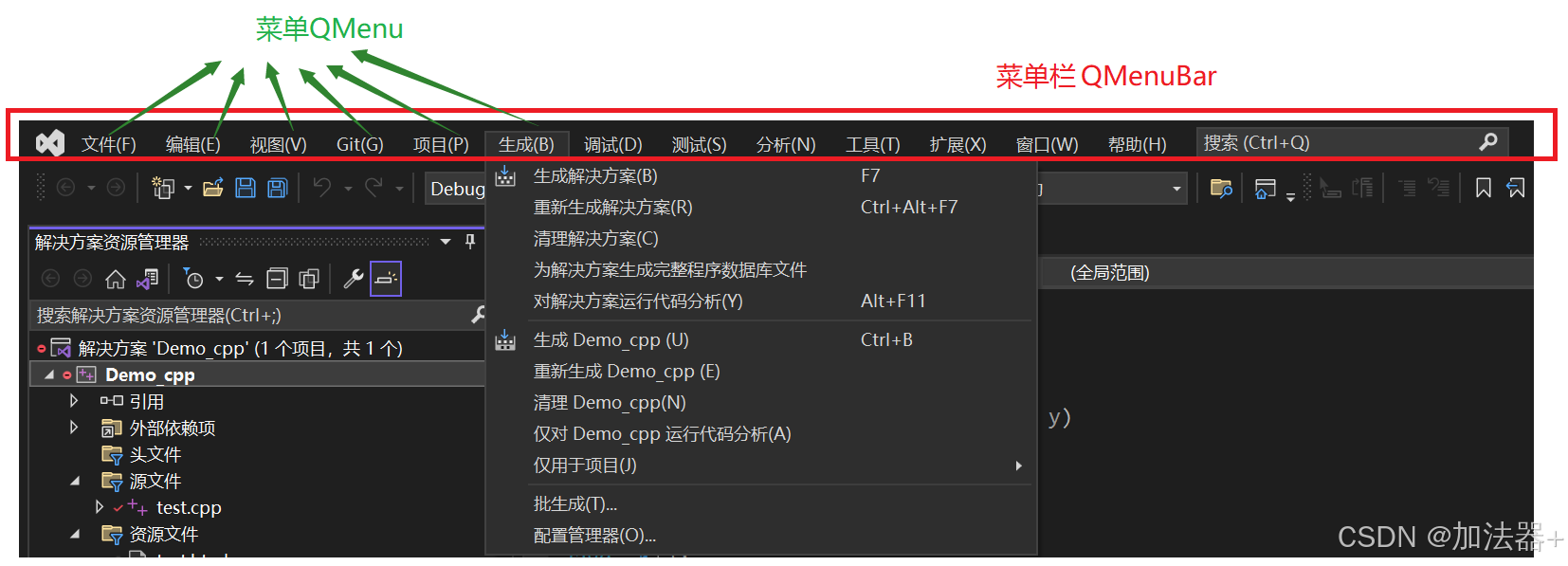
QAction不仅仅在菜单里使用,还在工具栏里使用,工具栏的本质,就是菜单中一些选项的“快捷方式”
示例演示
创建一个餐单栏,添加菜单,给菜单添加菜单项
创建工程的时候选择的是QMainWindow了,因为要创建窗口
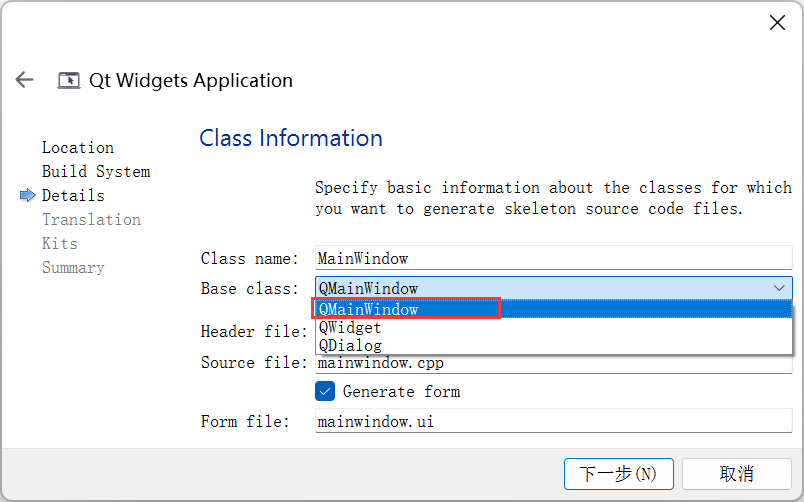
ui界面:
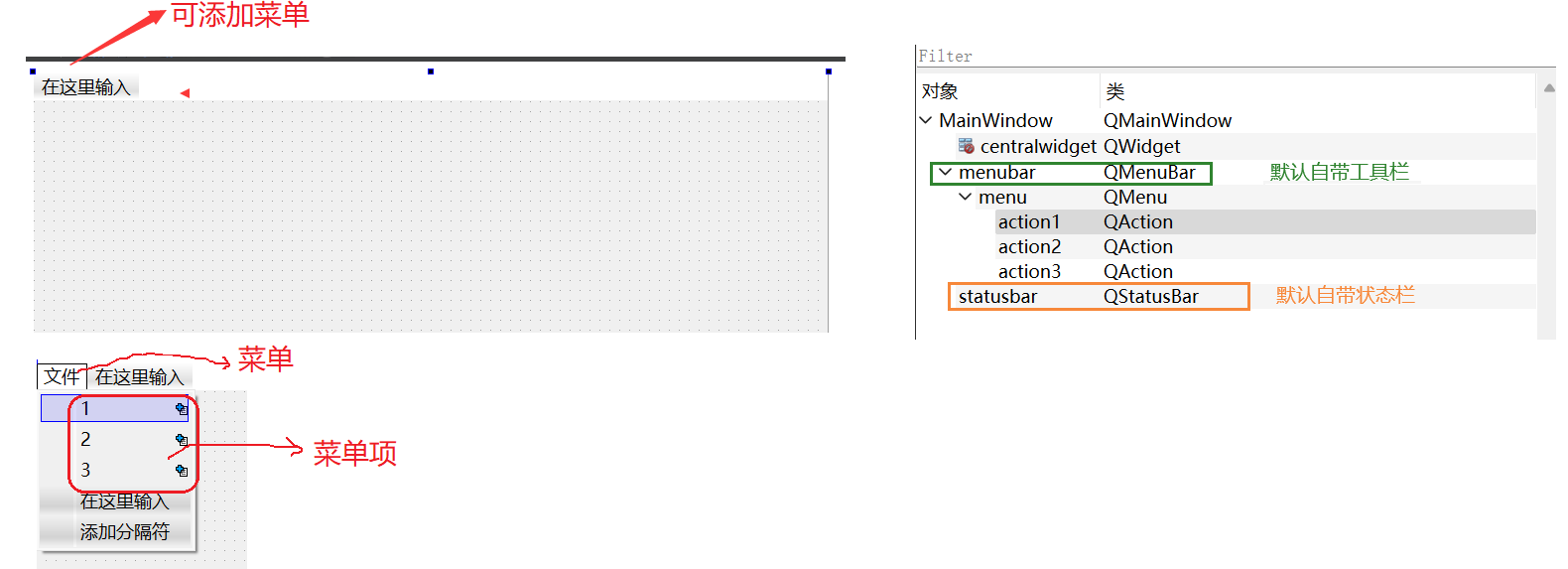
这里有一个Bug,就是在ui界面设置菜单项的时候,中文无法输入(可以通过复制粘贴),这有点麻烦
代码创建:
关于QMenuBar的创建方式:
QMenuBar* menuBar = new QMenuBar(); this->setMenuBar(menuBar);如果在创建项目的时候,没有勾选自动创建
ui文件,上述代码没问题;如果勾选了自动生成
ui文件,就会造成内存泄漏,因为我们这个操作会代替旧的menubar,旧的没有释放。QMenuBar* menuBar = this->menuBar(); this->setMenuBar(menuBar);
QMenuBar* menuBar = this->menuBar();表示如果QMenuBar()存在,则直接获取;如果不存在,就创建一个新的再返回
#include "mainwindow.h"
#include "ui_mainwindow.h"
#include<QtDebug>
MainWindow::MainWindow(QWidget *parent): QMainWindow(parent), ui(new Ui::MainWindow)
{ui->setupUi(this);//创建菜单栏//QMenuBar* menuBar = new QMenuBar();QMenuBar* menuBar = this->menuBar();this->setMenuBar(menuBar); //添加到对象树//创建菜单QMenu* menu1 = new QMenu("文件");QMenu* menu2 = new QMenu("编辑");QMenu* menu3 = new QMenu("构建");menuBar->addMenu(menu1);menuBar->addMenu(menu2);menuBar->addMenu(menu3);//添加菜单项QAction* action1 = new QAction("新建");QAction* action2 = new QAction("打开");QAction* action3 = new QAction("关闭");menu1->addAction(action1);menu1->addAction(action2);menu1->addAction(action3);//添加信号槽connect(action1, &QAction::trigger, this, &MainWindow::handle);connect(action3, &QAction::trigger, this, &MainWindow::close);
}MainWindow::~MainWindow()
{delete ui;
}void MainWindow::handle()
{qDebug() << "触发新建操作";
}
菜单项被点击的时候,会触发一个信号
triggered,可以设置对应的槽函数,来响应操作
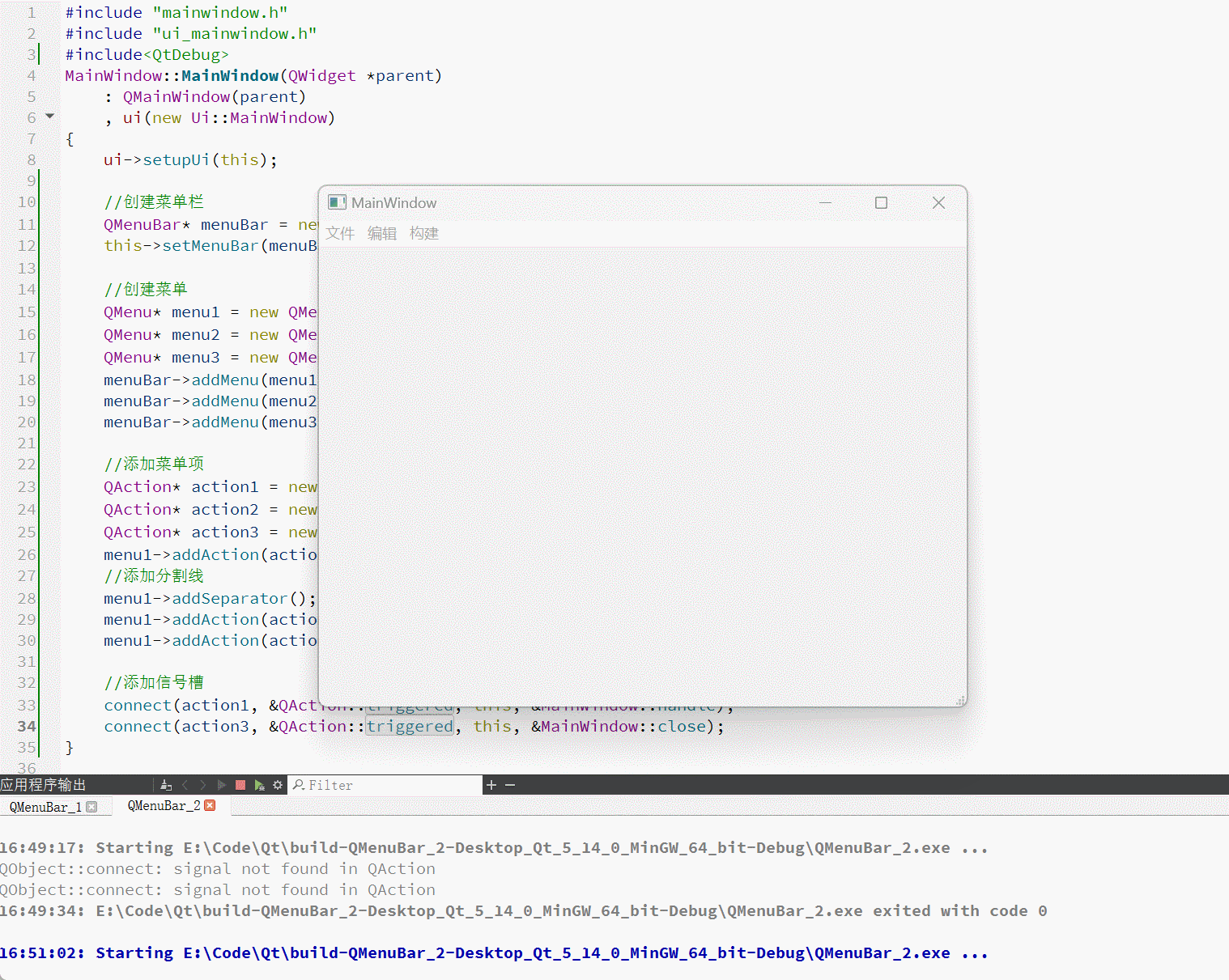
给菜单栏设置快捷键
#include "mainwindow.h"
#include "ui_mainwindow.h"MainWindow::MainWindow(QWidget *parent): QMainWindow(parent), ui(new Ui::MainWindow)
{ui->setupUi(this);//QMenuBar* menuBar = new QMenuBar();QMenuBar* menuBar = this->menuBar();this->setMenuBar(menuBar);QMenu* menu1 = new QMenu("文件(&F)");QMenu* menu2 = new QMenu("编辑(&E)");QMenu* menu3 = new QMenu("构建(&B)");QMenu* menu4 = new QMenu("调试(&D)");menuBar->addMenu(menu1);menuBar->addMenu(menu2);menuBar->addMenu(menu3);menuBar->addMenu(menu4);QAction* action1 = new QAction("新建");QAction* action2 = new QAction("撤销");QAction* action3 = new QAction("构建项目");QAction* action4 = new QAction("开始调试");menu1->addAction(action1);menu2->addAction(action2);menu3->addAction(action3);menu4->addAction(action4);
}MainWindow::~MainWindow()
{delete ui;
}
这里构建的时候直接加上
& 键位即可,然后就可以通过alt + 键位触发和给QLabel设置伙伴类似
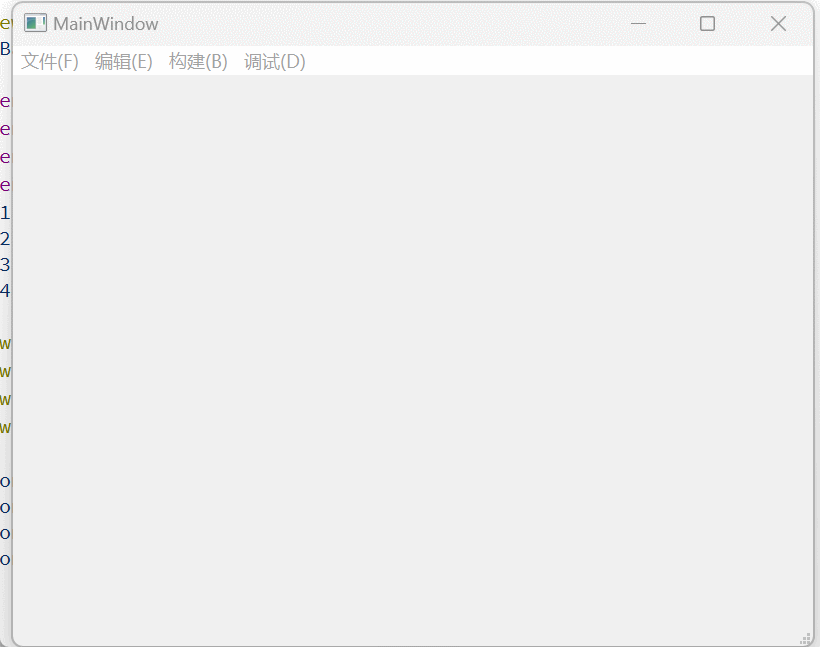
给菜单项设置快捷键
#include "mainwindow.h"
#include "ui_mainwindow.h"
#include<QDebug>
MainWindow::MainWindow(QWidget *parent): QMainWindow(parent), ui(new Ui::MainWindow)
{ui->setupUi(this);//QMenuBar* menuBar = new QMenuBar();QMenuBar* menuBar = this->menuBar();this->setMenuBar(menuBar);QMenu* menu1 = new QMenu("文件(&F)");QMenu* menu2 = new QMenu("编辑(&E)");menuBar->addMenu(menu1);menuBar->addMenu(menu2);QAction* action1 = new QAction("新建(&N)");QAction* action2 = new QAction("打开(&O)");QAction* action3 = new QAction("撤销(&Z)");menu1->addAction(action1);menu1->addAction(action2);menu2->addAction(action3);connect(action1, &QAction::triggered, this, &MainWindow::handle1);connect(action2, &QAction::triggered, this, &MainWindow::handle2);connect(action3, &QAction::triggered, this, &MainWindow::handle3);}MainWindow::~MainWindow()
{delete ui;
}void MainWindow::handle1()
{qDebug() << "新建";
}void MainWindow::handle2()
{qDebug() << "打开";
}void MainWindow::handle3()
{qDebug() << "撤销";
}
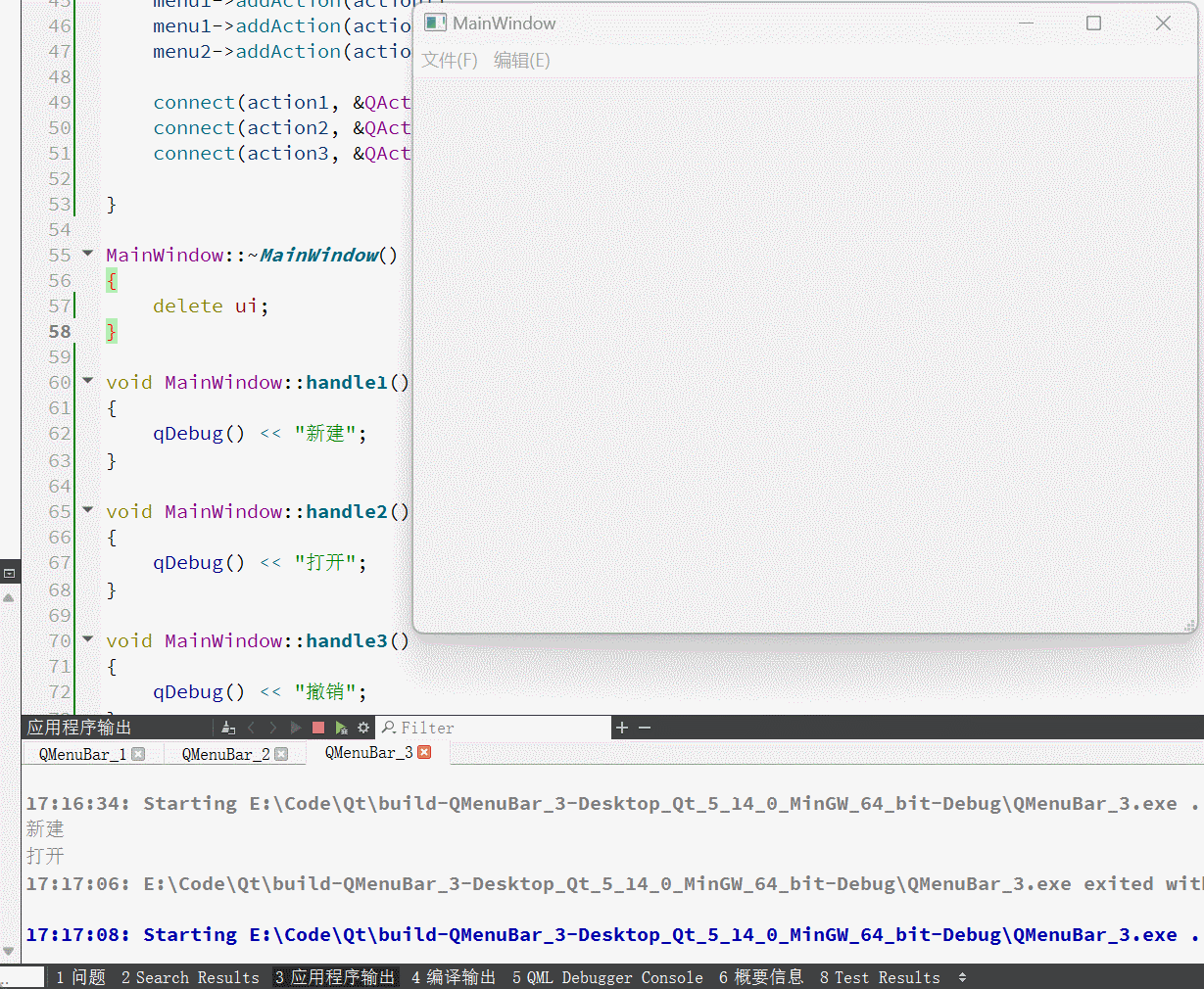
添加子菜单
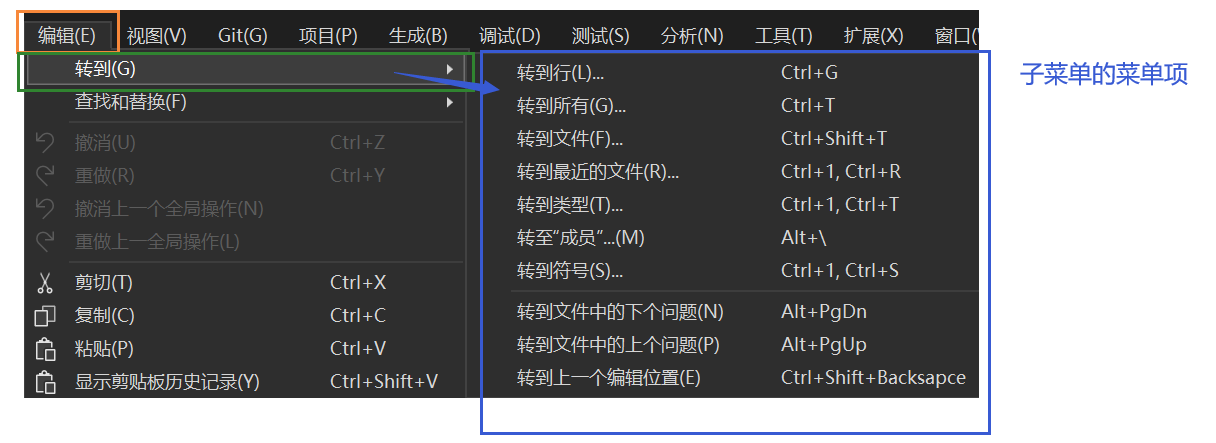
QMenu也提供了addMenu,给菜单项添加子菜单
#include "mainwindow.h"
#include "ui_mainwindow.h"MainWindow::MainWindow(QWidget *parent): QMainWindow(parent), ui(new Ui::MainWindow)
{ui->setupUi(this);//QMenuBar* menuBar = new QMenuBar();QMenuBar* menuBar = this->menuBar();this->setMenuBar(menuBar);QMenu* menu1 = new QMenu("父菜单");QMenu* menu1_1 = new QMenu("子菜单");menuBar->addMenu(menu1);menu1->addMenu(menu1_1);QAction* action1 = new QAction("菜单项1");QAction* action2 = new QAction("菜单项2");menu1_1->addAction(action1);menu1_1->addAction(action2);
}MainWindow::~MainWindow()
{delete ui;
}
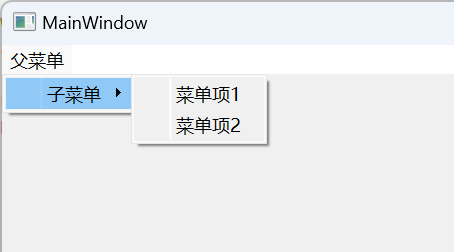
添加分割线
如果菜单项特别多,可以通过`add分割线进行分组,让用户看的更清楚
#include "mainwindow.h"
#include "ui_mainwindow.h"MainWindow::MainWindow(QWidget *parent): QMainWindow(parent), ui(new Ui::MainWindow)
{ui->setupUi(this);//QMenuBar* menuBar = new QMenuBar();QMenuBar* menuBar = this->menuBar();this->setMenuBar(menuBar);QMenu* menu1 = new QMenu("菜单1");QMenu* menu2 = new QMenu("菜单2");QMenu* menu3 = new QMenu("菜单3");menuBar->addMenu(menu1);menuBar->addMenu(menu2);menuBar->addMenu(menu3);QAction* action1 = new QAction("菜单项1");QAction* action2 = new QAction("菜单项2");QAction* action3 = new QAction("菜单项3");QAction* action4 = new QAction("菜单项4");menu1->addAction(action1);menu1->addAction(action2);menu1->addSeparator(); //添加分割线menu1->addAction(action3);menu1->addSeparator();menu1->addAction(action4);}MainWindow::~MainWindow()
{delete ui;
}
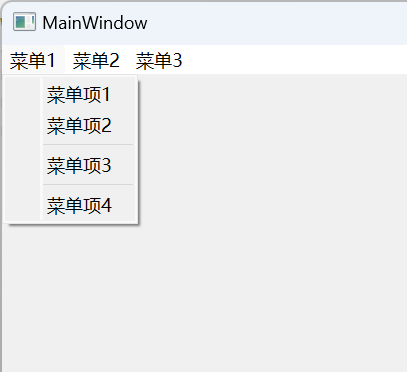
添加图标
#include "mainwindow.h"
#include "ui_mainwindow.h"MainWindow::MainWindow(QWidget *parent): QMainWindow(parent), ui(new Ui::MainWindow)
{ui->setupUi(this);//QMenuBar* menuBar = new QMenuBar();QMenuBar* menuBar = this->menuBar();this->setMenuBar(menuBar);QMenu* menu1 = new QMenu("菜单1");QMenu* menu2 = new QMenu("菜单2");QMenu* menu3 = new QMenu("菜单3");menuBar->addMenu(menu1);menuBar->addMenu(menu2);menuBar->addMenu(menu3);QAction* action1 = new QAction("kun");action1->setIcon(QIcon(":/ikun.png"));QAction* action2 = new QAction("篮球");action2->setIcon(QIcon(":/ikun2.png"));menu1->addAction(action1);menu1->addAction(action2);}MainWindow::~MainWindow()
{delete ui;
}
通过qrc机制导入图像,然后再进行设置
给
QMenu设置图标:
- 如果是长在
QMenuBar上文字就没有了,直接显示图标- 如果是子菜单,都显示